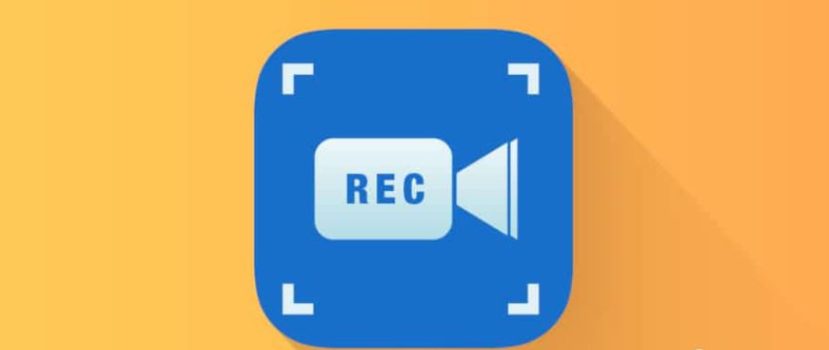Telefon ekranındaki bilgiler ekran görüntüleri ile kaydedilebilir, ancak birçok kullanıcı bu yöntemden memnun değildir. Örneğin, bir seçeneğin nasıl açılacağına ilişkin talimatları kaydetmek için ayrıntılı bir videoya ihtiyacınız vardır. Bu yüzden bugün, Xiaomi ve Redmi'de nasıl ekran kaydı yapılacağını tartışacağız çeşitli uygulamalar aracılığıyla.
Kayıt seçeneklerini ayarlama
MIUI 10 ve 11 ürün yazılımı, telefonunuzun ekranının videolarını kaydetmek için aynı adı taşıyan önceden yüklenmiş bir uygulamaya sahiptir. İçinde bulunur "Araçlar" klasöründe yer alır ve şimdi ayrıntılı olarak yapılandıracağımız gelişmiş işlevselliğe sahiptir.
- Yardımcı programa gidin ve dişli simgesine sağ üst köşede.
- Bu, parametreleri açacaktır. İlk şey sen yapmak çözünürlüğü seçmek için. İyi bir görüntü netliği için mevcut maksimum değerin belirtilmesi arzu edilir. Redmi 10 cihazımda bu değer 1440 x 720 piksel.
- Bir sonraki sekme video kalitesi. Ne kadar iyi olursa, videonun boyutu o kadar büyük olur. Aşağıda yönlendirme ile ilgili bir satır var: akıllı telefonun konumuna bağlı olarak dikey veya yatay olarak belirtin.
- Ardından, şu öğeyi seçin sistem sesi veya mikrofon sesi ile kayıt. İlk seçenek telefondan müzik kaydedilecek, ikincisinde ise kullanıcının yorumları olacak. "Ses yok" adlı bir mod da vardır.
- Kare hızını ayarlıyoruz: 15, 24 veya 30 fps'ye. Telefonunuzun performansı iyiyse 30 fps'yi seçin. Zayıf işlemciler 15 veya 24 fps yapacaktır. Karşısındaki onay kutusunu etkinleştirin "Sabit kare hızı" oynatmayı optimize etmek için.
- Aşağıda "Ekran kilitlendiğinde kaydı sonlandır", "Dokunuşları ve hareketleri göster", "Düğmeye basmaları göster" ve "Ana sayfaya dön" gibi öğeler bulunmaktadır. Bu seçeneklerden uygun gördüğünüz herhangi birini etkinleştirin. İsterseniz, gizlilik politikasını okuyun ve sol üst köşedeki oku kullanarak ana sayfaya dönün.
Sadece doğru parametreleri belirlerseniz yüksek kaliteli video elde edebileceğiniz için bu noktayı atlamanızı önermiyoruz. Redmi ve Mi'de ekran kaydını ayarladıktan sonra doğrudan çekime geçiyoruz.
Xiaomi telefonda ekran kaydını etkinleştirme
Sistem uygulamasının ana sayfasında, halihazırda çekilmiş klipler ve üzerinde kamera görüntüsü bulunan küçük turuncu bir düğme. Üzerine tıklıyoruz, "Başlat "a basıyoruz ve ekranda olup bitenler kaydedilmeye başlıyor. Aynı widget üzerinde, bir zaman geri sayımı var.
Kurtarılan Videonun Görüntülenmesi ve Düzenlenmesi
Widget'a tıklayın Kaydı durdurmak için, video önizlemede geçici olarak donacaktır. Bazı anları izlemek ve düzenlemek için tıklayın. Altta düğmelerin bulunduğu küçük bir menü vardır "Gönder" için, "Düzenle" "Favorilere ekle" ve "Sil". Sağ altta ek seçenekler içeren üçlü bir nokta bulunur: "Albüme", "Yayın", "Canlı Duvar Kağıdı Olarak Ayarla", "Ayrıntılar".
Makasın üzerine dokunun. Çeşitli araçlar içeren yeni bir sayfa açılır. Videoyu kırpabilir, bir filtre uygulayabilir, ses ekleyebilir (ekranı kaydettiğinizde Xiaomi'den ses gelmiyorsa) ve bir filigran yerleştirebilirsiniz.
"Daha Fazla" düğmesine tıkladığınızda, gelişmiş sürümü indirmek için bir öneriyle birlikte bir Google Play sekmesi görünecektir KineMaster video editörü.
Not! Ekran kaydının neden ses olmadan yapıldığını bilmiyorsanız, ayarları kontrol edin ve hoparlörlerin ve mikrofonun çalıştığından emin olun.
Üçüncü taraf uygulamaları
Şimdi Xiaomi akıllı telefonlarda ekran kaydının nasıl etkinleştirileceğine bakalım özel programların yardımı. Stok araçtan daha fazla kayıt ve düzenleme yeteneği sağlarlar.
XRecorder
Google Play'de ücretsiz olarak kullanılabilen popüler bir uygulama. İşlevsellik sistem programına benzer. İstediğiniz kayıt parametrelerini (çözünürlük, kalite, FPS, yönlendirme) belirtin ve widget'a tıklayın. Geri sayımdan sonra video kaydetmeye başlar. Durdurmak için "Duraklat" düğmesine tıklayın. Yerleşik düzenleyici şunları sunar kırpma, hız seçimi, müzik ve metin yerleştirme ve en boy oranını belirleme.
Ekran Kaydedici
Gelişmiş işlevselliğe sahip bir araçbaşlangıçta İngilizce olarak kurulur. Kullanıcıya ayarlanabilen ve etkinleştirilebilen birçok parametre verilir. Videoyu başlatmak için mavi simgeye tıklayın ve ekrandaki talimatları izleyin.
YouCut
Basit seçenekler ve net bir arayüz ile harika bir video düzenleyici. Düzenlemek için videonuzu yüklemeniz ve ekranın altındaki araçları kullanmanız gerekir. Orada kırpma, müzik, filtreler, çıkartmalar, döndürmevb. Bir ekran kaydını ve kişisel olarak çektiğiniz veya internetten aldığınız diğer videoları düzenleyebilirsiniz.
FAQ
Ekran kaydımda neden ses yok?
Ayrıca, düzgün ayarlandığında, ses eksikliği arızalı bir mikrofon veya hoparlörden kaynaklanabilir - bu durumda bir servis merkezine başvurun.
Android One'da nasıl kayıt yapılır?
Temiz bir Android'de ekranı kaydetmek için yukarıdaki uygulamaları indirin. Şirket ve ürün yazılımı ne olursa olsun her telefon için uygundurlar.
Kayıttan sonra videoyu nerede bulabilirim?
Klip "Galeri "de, "Ekran kayıtları" albümündedir. Çekim üçüncü taraf programların yardımıyla gerçekleştirilseydi, albüm uygulamayla aynı şekilde adlandırılırdı, örneğin Ekran Kaydedici.
Videoları SD karta nasıl kaydedebilirim ve bu mümkün mü?
Evet, bu mümkün. Kayıt için kullanılan yardımcı program ayarlarında uygun öğeyi bulun ve "Depolama Konumu" - "Harici Bellek "i belirleyin.
Artık Xiaomi ve Redmi akıllı telefonlarda telefon ekranından nasıl video kaydedeceğinizi biliyorsunuz. Çok basit ve hızlıdır. Peki ekrandan kayıt yapmak için hangi uygulamaları kullanıyorsunuz?